360安全卫士怎么进行系统备份与还原
2022-08-04
如果我们在使用电脑时因操作不当而造成不可恢复的问题时,就只能够通过重装系统来解决了,但是那样我们的文件数据就全没了。所以平时就需要做好系统的备份,今天小编带来的就是使用360安全卫士进行系统备份的方法。
360安全卫士怎么进行系统备份与还原
系统备份
1、进入360安全卫士界面,点击功能大全;
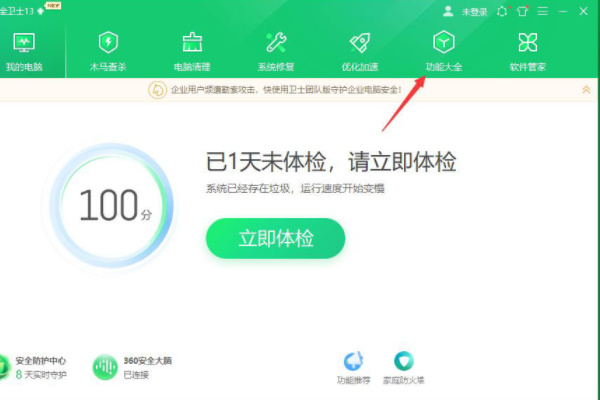
2、接着左侧栏点击“系统”再点击“系统备份还原”;
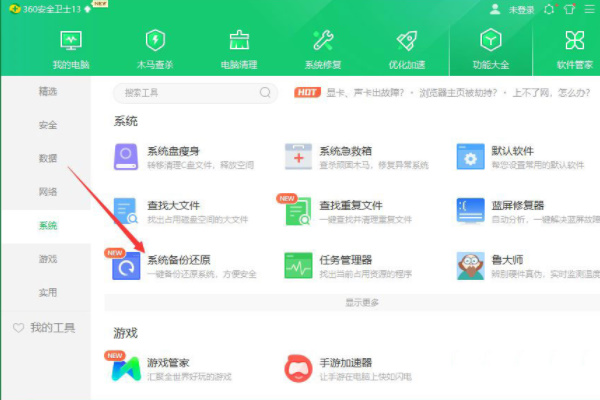
3、进入页面后点击“准备备份”;
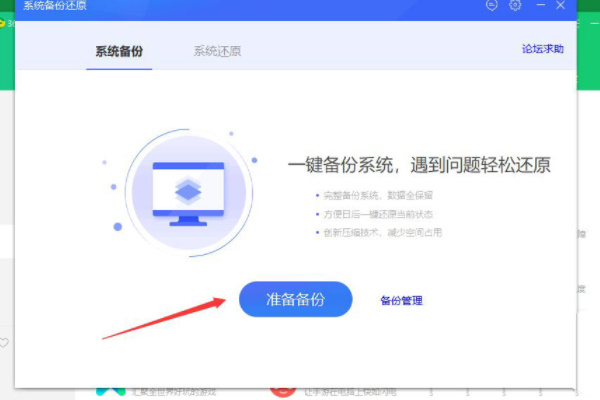
4、系统检测完成后点击“下一步”;
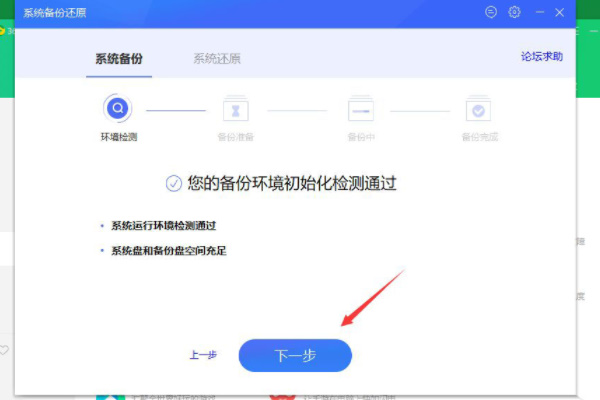
5、接着我们开始选择一个空闲的磁盘,点击“开始备份”;
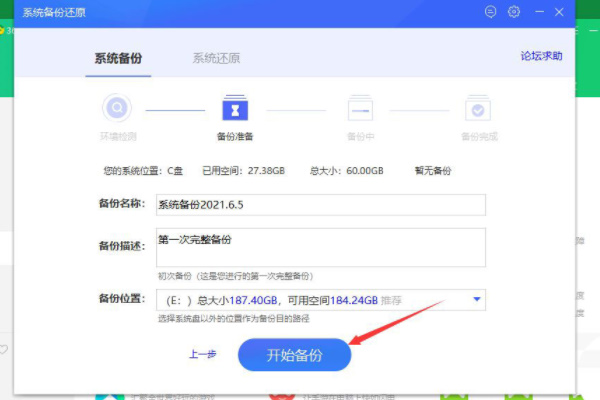
6、在弹出窗口后点击“确认备份”;
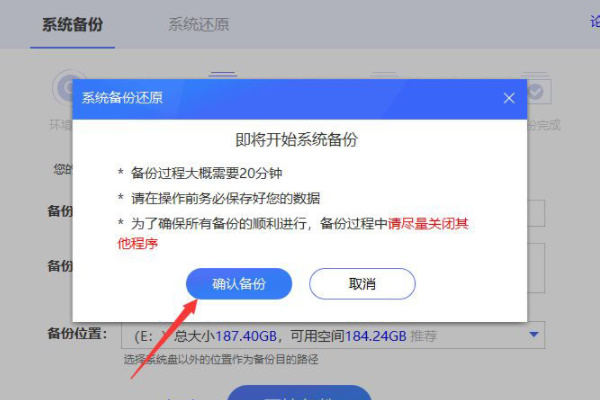
7、然后我们就可等待它备份完成即可;(备份完成后,因为防止误删文件会被隐藏,所以不用担心磁盘中没有发现备份文件)
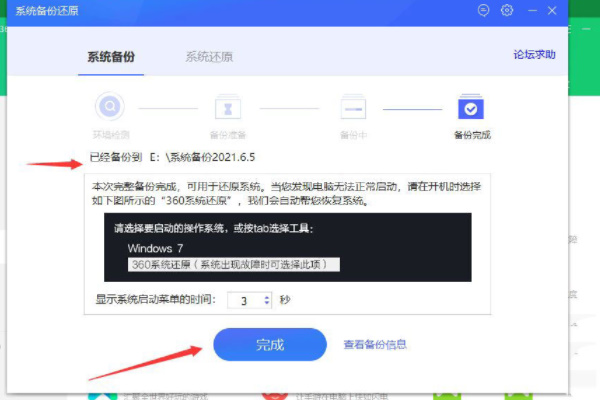
系统还原
1、和系统备份相同,点击“系统还原备份”;
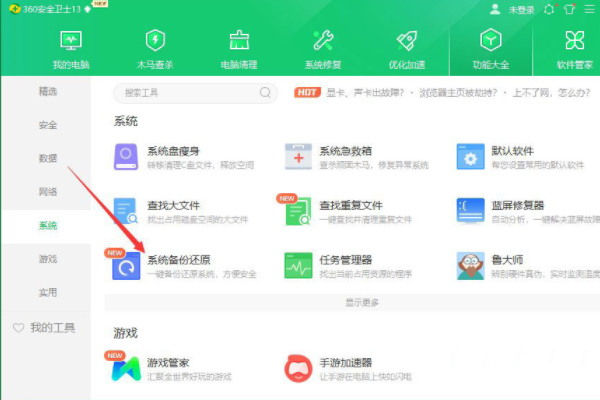
2、然后点击上方的“系统还原”,最后根据提示还原系统就可以了。
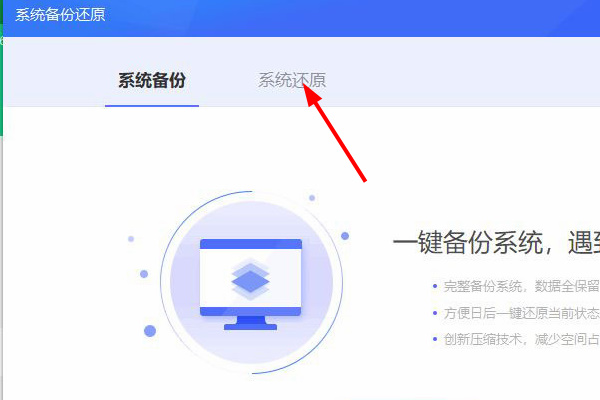
最新教程
-
驱动人生怎么关闭客户端最新版本检测更新:2024-11-16
-
驱动人生怎么设置驱动安装完成后自动删除安装包更新:2024-11-15
-
win10允许应用在后台运行怎么打开更新:2024-11-14
-
win10此设备的用户通知访问权限怎么开启更新:2024-11-13
-
win10此设备的应用诊断信息访问权限怎么打开更新:2024-11-12





